Skift lyde eller haptisk feedback for iPhone-tastaturet
Dit iPhone-tastatur kan afgive en lyd eller give haptisk feedback, mens du skriver. Læs mere om, hvordan du ændrer disse indstillinger i iOS 16 eller nyere versioner.
Slå tastaturlyde til eller fra på iPhone
Åbn appen Indstillinger.
Gå til Lyde & haptisk feedback > Tastaturfeedback.
Slå Lyd til eller fra.
Slå haptisk tastaturfeedback til eller fra på iPhone
Åbn appen Indstillinger.
Gå til Lyde & haptisk feedback > Tastaturfeedback.
Slå Haptisk feedback til eller fra.
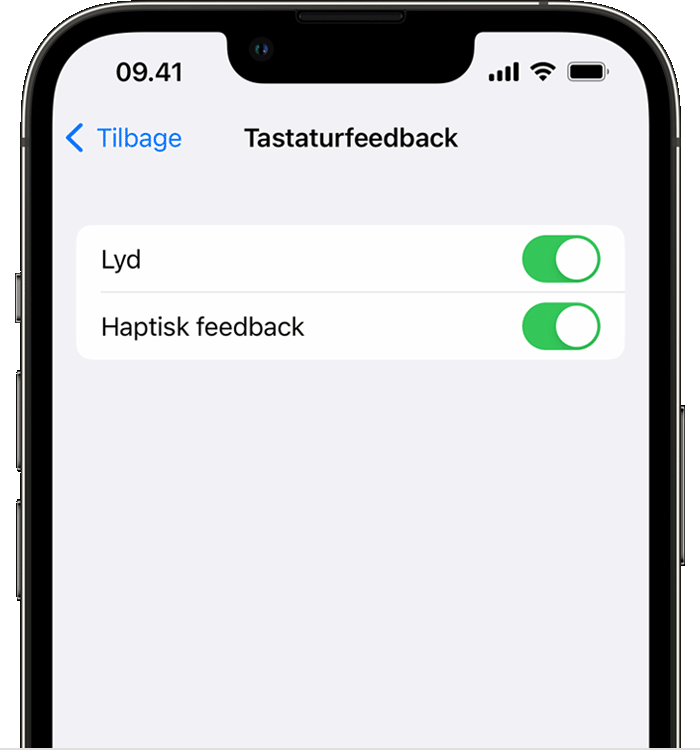
Aktivering af haptisk tastaturfeedback kan påvirke batteritiden for din iPhone.
Hvis du slår haptisk tastaturfeedback til, men ikke kan mærke den haptiske feedback, når du skriver, skal du kontrollere, at Vibration er slået til under Indstillinger > Tilgængelighed > Berøring.
Har du brug for mere hjælp?
Fortæl os mere om, hvad der sker, så foreslår vi, hvad du kan gøre.
Udgivelsesdato:
